Προσαρμόστε τη διαμόρφωση MySQL ή αναβαθμίστε τον διακομιστή MySQL
- Το mysqld.exe είναι μέρος του MySQL Server Λογισμικό που αναπτύχθηκε από την εταιρεία ανάπτυξης λογισμικού Oracle.
- Όταν εκτελείτε το λογισμικό MySQL στον υπολογιστή σας, οι εργασίες στο mysqld.exe θα εκτελούνται στον υπολογιστή σας.
- Η υψηλή χρήση της CPU από το mysqld.exe υποδηλώνει προβλήματα βαρέως φορτίου ή απόδοσης στον διακομιστή MySQL.
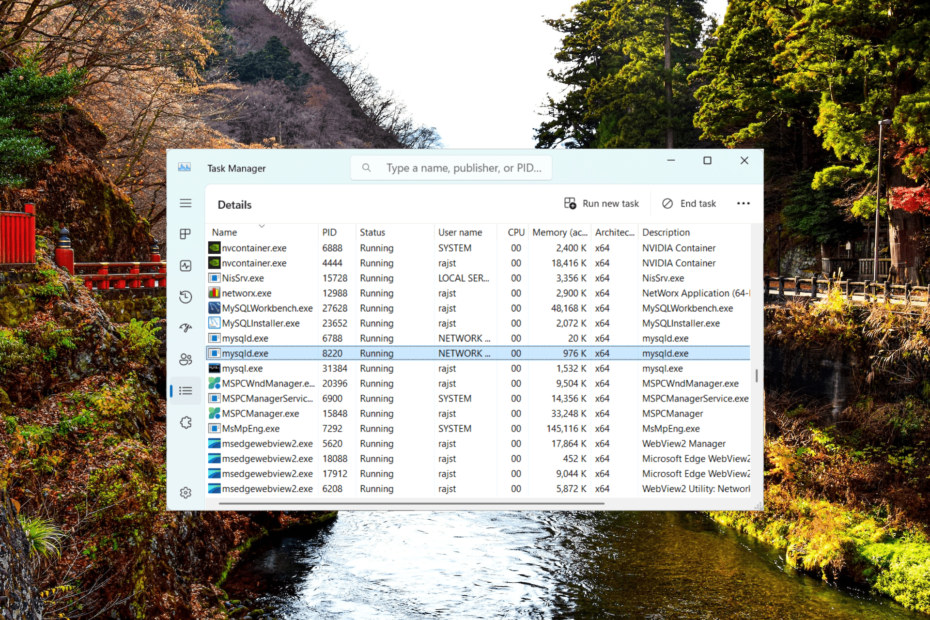
ΧΕΓΚΑΤΑΣΤΑΣΗ ΚΑΝΟΝΤΑΣ ΚΛΙΚ ΣΤΟ ΑΡΧΕΙΟ ΛΗΨΗΣ
- Κατεβάστε το Fortect και εγκαταστήστε το στον υπολογιστή σας.
- Ξεκινήστε τη διαδικασία σάρωσης του εργαλείου για να αναζητήσετε κατεστραμμένα αρχεία που είναι η πηγή του προβλήματός σας.
- Κάντε δεξί κλικ Ξεκινήστε την επισκευή ώστε το εργαλείο να μπορεί να ξεκινήσει τον αλγόριθμο επιδιόρθωσης.
- Το Fortect έχει ληφθεί από 0 αναγνώστες αυτόν τον μήνα.
Μερικές φορές, είναι φυσιολογικό ορισμένα προγράμματα όπως τα προγράμματα επεξεργασίας βίντεο ή τα IDE να είναι απαιτητικά και να χρησιμοποιούν πολύ χρόνο και μνήμη CPU. Ωστόσο, εάν ένα πρόγραμμα όπως το mysqld.exe, το οποίο παλαιότερα ήταν ένα ελαφρύ πρόγραμμα, αρχίσει ξαφνικά να καταναλώνει χρόνο ή/και μνήμη της CPU, θα μπορούσε να είναι σημάδι υποκείμενων προβλημάτων.
Σε αυτόν τον οδηγό, θα εξηγήσουμε τι είναι το mysqld.exe, θα εξετάσουμε τους παράγοντες που προκαλούν υψηλή χρήση CPU σε αυτή τη διαδικασία MySQLκαι προσφέρετε πρακτικές λύσεις για την επίλυση του προβλήματος.
Τι είναι το Mysqld στο Task Manager;
Το mysqld.exe είναι μια διαδικασία που σχετίζεται με το εργαλείο διαχείρισης βάσης δεδομένων MySQL. Η διαδικασία είναι υπεύθυνη για την εκτέλεση του διακομιστή MySQL, ο οποίος επιτρέπει στους πελάτες να συνδέονται με τη βάση δεδομένων, να εκτελούν ερωτήματα και να εκτελούν διάφορες λειτουργίες βάσης δεδομένων.
Όταν εγκαθιστάτε τη MySQL στο σύστημά σας, το αρχείο mysqld.exe βρίσκεται συνήθως στο φάκελο εγκατάστασης της MySQL και εκκινείται κατά την εκκίνηση του διακομιστή MySQL. Μόλις δημιουργηθεί η σύνδεση πελάτη, χειρίζεται τα εισερχόμενα αιτήματα, εκτελεί εντολές SQL και διαχειρίζεται τα υποκείμενα δεδομένα.
Γιατί το mysqld.exe χρησιμοποιεί τόσο πολύ CPU;
Το mysqld.exe είναι ένα κρίσιμο στοιχείο της MySQL και είναι υπεύθυνο για τη βασική λειτουργικότητα του διακομιστή βάσης δεδομένων. Η διαδικασία εκτελείται στο παρασκήνιο όσο εκτελείται ο διακομιστής MySQL, εκτελώντας αθόρυβα τις εργασίες του.
Συμβουλή ειδικού:
ΕΥΓΕΝΙΚΗ ΧΟΡΗΓΙΑ
Ορισμένα ζητήματα υπολογιστή είναι δύσκολο να αντιμετωπιστούν, ειδικά όταν πρόκειται για αρχεία συστήματος και αποθετήρια των Windows που λείπουν ή είναι κατεστραμμένα.
Φροντίστε να χρησιμοποιήσετε ένα ειδικό εργαλείο, όπως π.χ Fortect, το οποίο θα σαρώσει και θα αντικαταστήσει τα σπασμένα αρχεία σας με τις νέες εκδόσεις τους από το αποθετήριο του.
Υψηλή χρήση CPU από το mysqld.exe μπορεί να προκληθεί από διάφορους παράγοντες. Εδώ είναι μερικοί συνηθισμένοι λόγοι:
- Κακή βελτιστοποίηση ερωτημάτων: Τα αναποτελεσματικά ή κακώς γραμμένα ερωτήματα μπορεί να προκαλέσουν υψηλή χρήση της CPU.
- Αυξημένες ταυτόχρονες συνδέσεις: Ένας μεγάλος αριθμός ταυτόχρονων συνδέσεων στον διακομιστή MySQL μπορεί να οδηγήσει σε αυξημένη χρήση της CPU.
- Ανεπαρκείς πόροι υλικού:Ανεπαρκείς πόροι υλικού, όπως περιορισμένοι πυρήνες CPU ή ελλειπης ΜΝΗΜΗ, μπορεί να οδηγήσει σε υψηλή χρήση της CPU.
- Υπερφόρτωση διακομιστή: Εάν ο διακομιστής MySQL διαχειρίζεται μεγάλο φόρτο ή αντιμετωπίζει ξαφνική αύξηση της κυκλοφορίας, μπορεί να προκαλέσει υψηλή χρήση της CPU.
- Κακή ευρετηρίαση: Λείπουν ή ακατάλληλα ευρετήρια μπορεί να οδηγήσουν σε υπερβολική χρήση της CPU κατά την εκτέλεση του ερωτήματος.
- Σφάλματα λογισμικού ή ζητήματα συμβατότητας: Σφάλματα ή προβλήματα συμβατότητας μπορεί να προκαλέσουν μη φυσιολογική χρήση της CPU.
Πώς μπορώ να διορθώσω την υψηλή χρήση CPU του mysqld.exe;
Χρησιμοποιήστε τα ενσωματωμένα εργαλεία παρακολούθησης της MySQL ή τα εργαλεία παρακολούθησης τρίτων για να ελέγξετε για συγκεκριμένα ερωτήματα ή διαδικασίες που καταναλώνουν σημαντικό αριθμό πόρων CPU.
- Πρώτα, συνδεθείτε στο δικό σας Διακομιστής MySQL χρησιμοποιώντας έναν πελάτη MySQL (π.χ. MySQL Workbench)
- Ανοίξτε το μενού Έναρξη, πληκτρολογήστε Πελάτης γραμμής εντολών MySQL 8.0 (για MySQL 8.0) και εκκινήστε το εργαλείο.
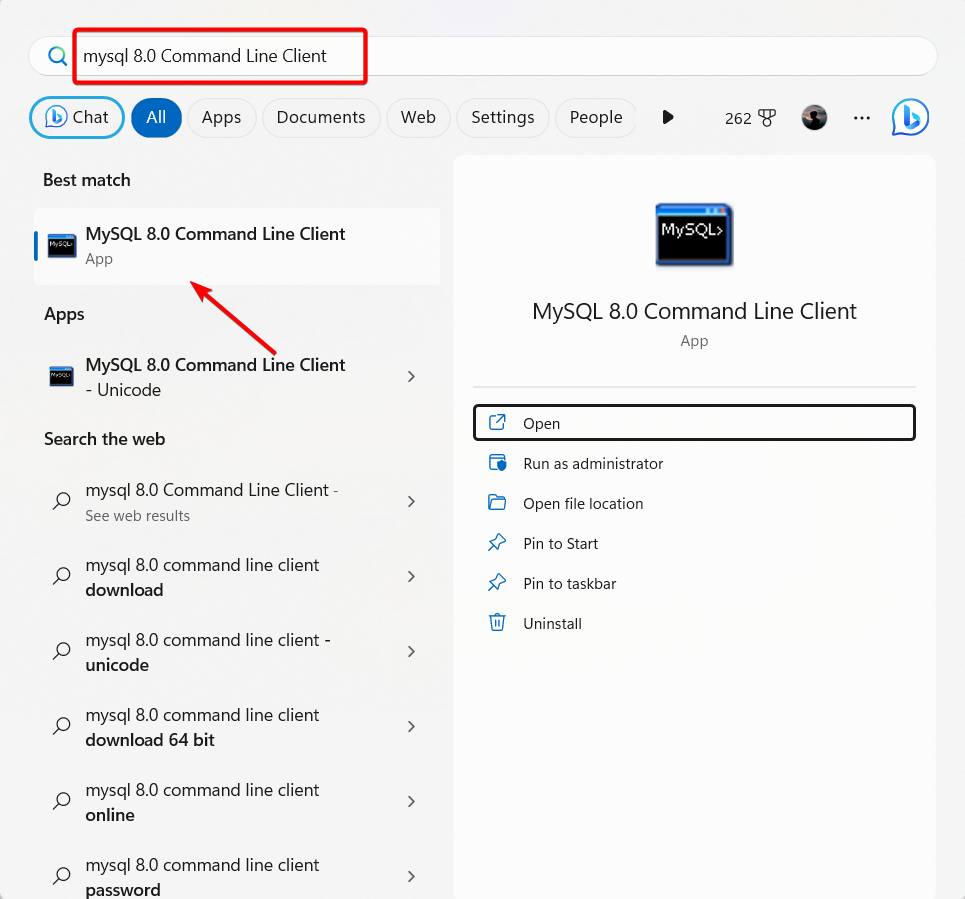
- Για να αποκτήσετε πρόσβαση στους πίνακες σχήματος απόδοσης, πληκτρολογήστε την ακόλουθη εντολή και πατήστε Εισαγω:
ΕΠΙΛΟΓΗ * ΑΠΟ performance_schema.events_statements_summary_by_digest ORDER BY `SUM_TIMER_WAIT` DESC;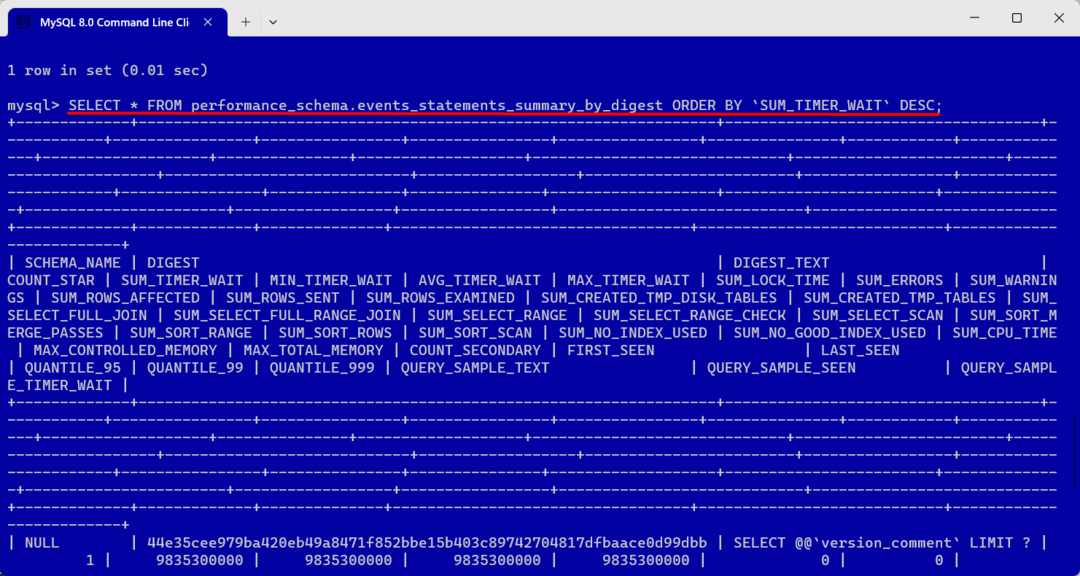
- Εκτελώντας αυτήν την εντολή, μπορείτε να δείτε τα ερωτήματα που χρειάζονται τον μεγαλύτερο χρόνο για να εκτελεστούν, κάτι που μπορεί να σας βοηθήσει να μάθετε τι μπορεί να προκαλεί το πρόβλημα. Κοιτάξτε τα αποτελέσματα για να βρείτε τα ερωτήματα ή τις διαδικασίες που χρησιμοποιούν μεγάλη ισχύ CPU.
2. Ελέγξτε και προσαρμόστε τη διαμόρφωση της MySQL
- Ανοίξτε την Εξερεύνηση αρχείων και μεταβείτε στην ακόλουθη τοποθεσία:
C:\ProgramData\MySQL\MySQL Server 8.0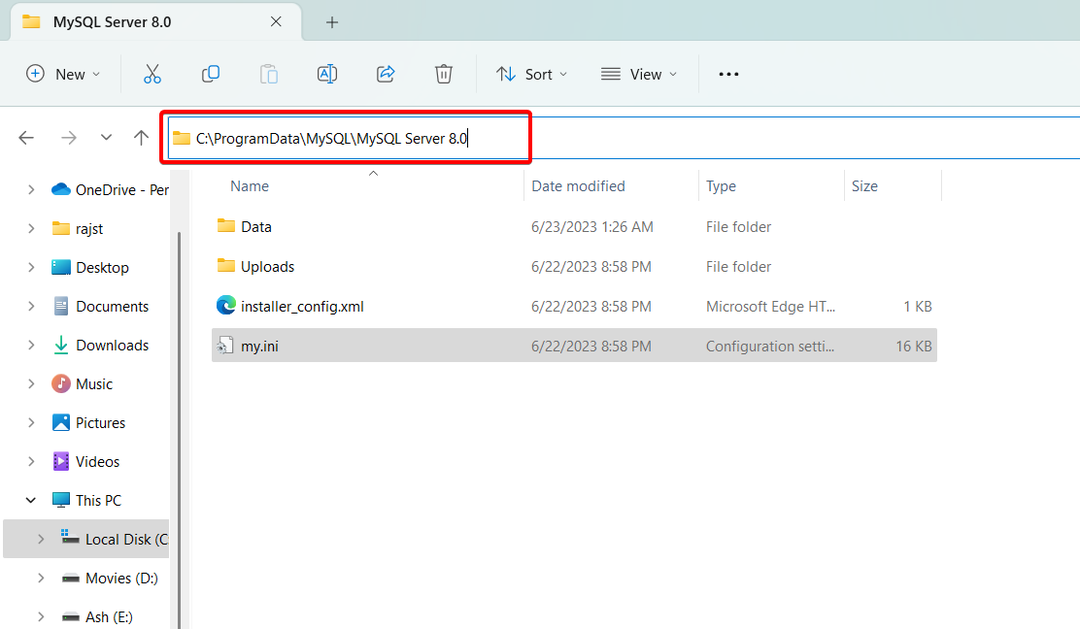
- Δεξιά στο αρχείο με το όνομα my.ini και επιλέξτε Ανοιγμα με.
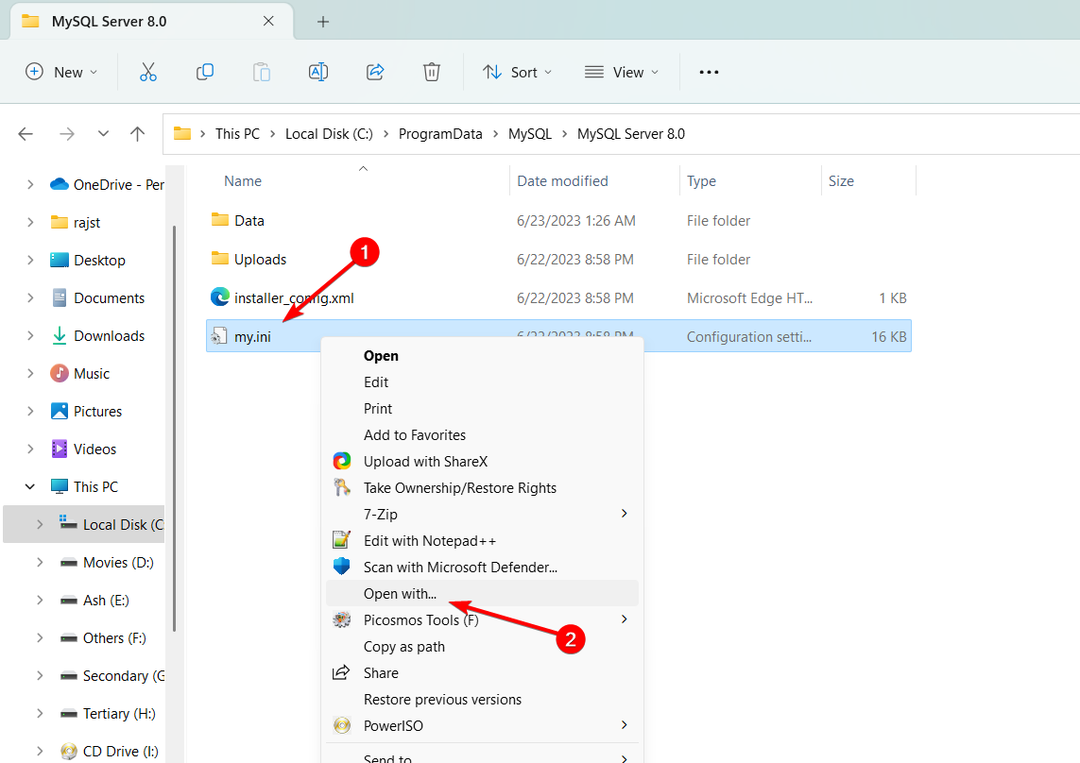
- Στη συνέχεια, επιλέξτε Μπλοκ ΣΗΜΕΙΩΣΕΩΝ και κάντε κλικ Πάντα.
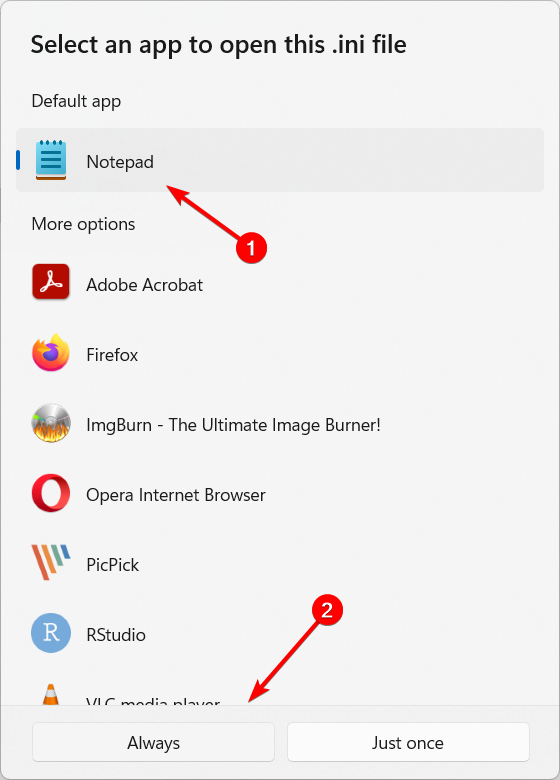
- Βρείτε την παράμετρο με το όνομα innodb_buffer_pool_size και τροποποιήστε την τιμή σε μια κατάλληλη ποσότητα μνήμης για τον διακομιστή σας.
- Επιλέξτε μια τιμή που ταιριάζει στο μέγεθος του διακομιστή και της βάσης δεδομένων σας, π.χ 1 Για 1 gigabyte μνήμης.
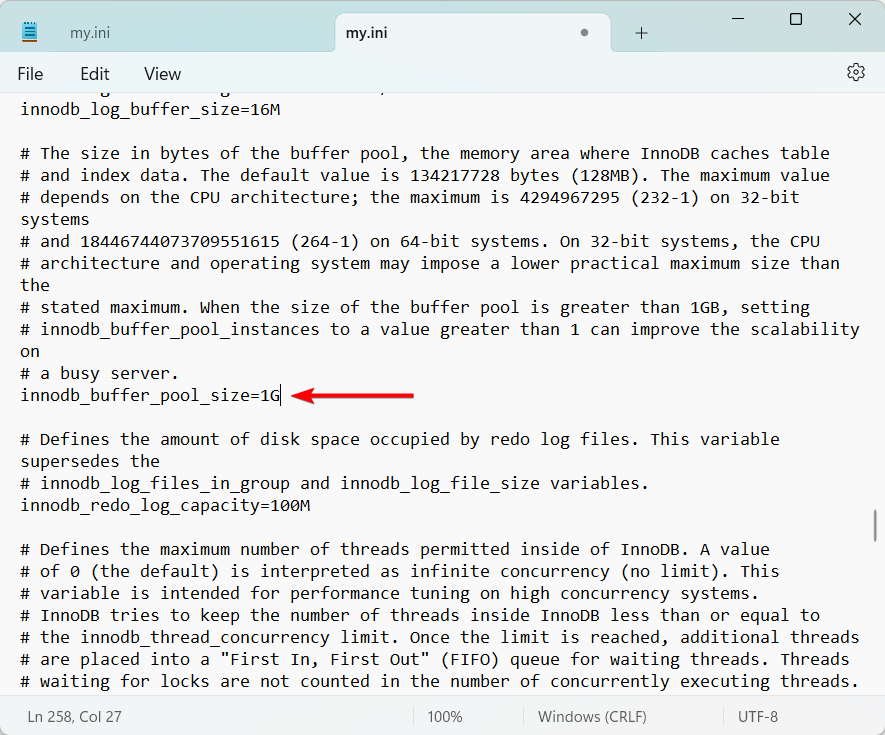
- Στη συνέχεια, εντοπίστε την παράμετρο που καλείται max_connections και μειώστε την τιμή του σε μικρότερο αριθμό, όπως π.χ 100.
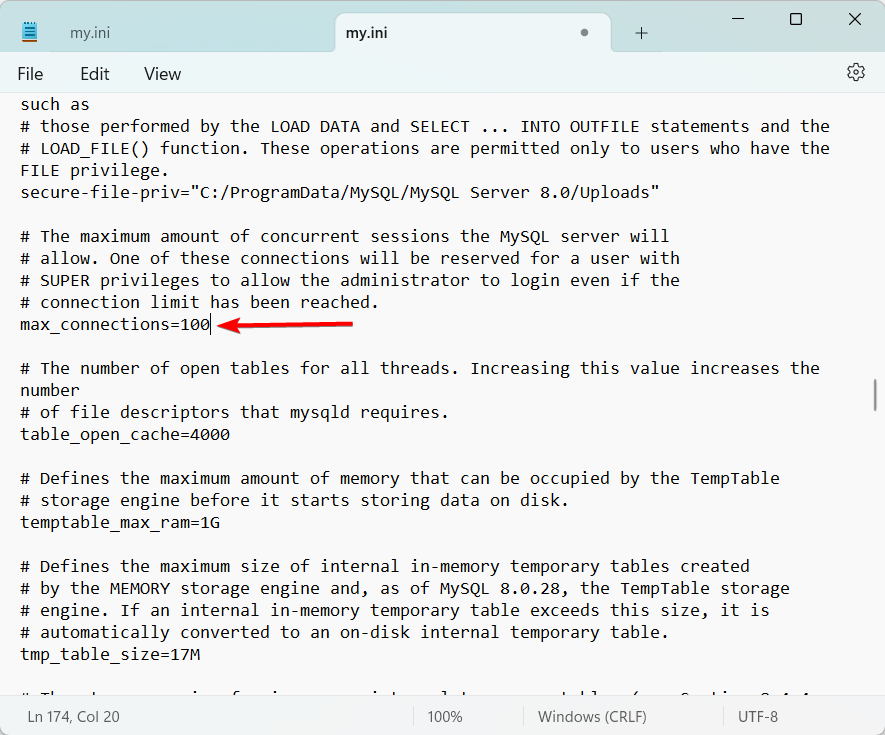
- Μειώνοντας αυτήν την τιμή, μπορείτε να περιορίσετε τον φόρτο εργασίας και να περιορίσετε τον αριθμό των ταυτόχρονων συνδέσεων που επιτρέπονται στον διακομιστή MySQL.
- Αφού κάνετε τις απαραίτητες αλλαγές, κάντε κλικ Αρχείο και επιλέξτε Αποθηκεύσετε για να αποθηκεύσετε το αρχείο ρυθμίσεων.
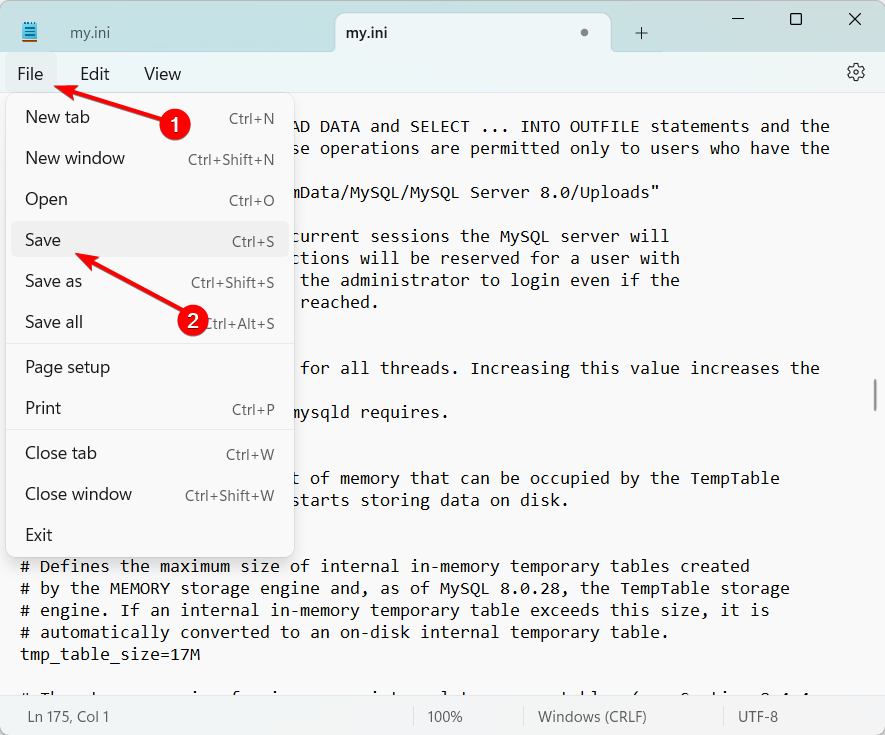
- Κάντε επανεκκίνηση του διακομιστή MySQL για να εφαρμόσετε τη νέα διαμόρφωση.
- Στη συνέχεια, παρακολουθήστε τη διαδικασία mysqld.exe για να δείτε εάν εξακολουθεί να χρησιμοποιεί πολλούς πόρους CPU.
- MBR Σφάλμα 1: Συνήθεις αιτίες και πώς να το διορθώσετε
- Θα χρησιμοποιούσατε τηλέφωνο με Windows 11;
- Θέλετε να δείτε το εφέ Mica της Microsoft στο Chrome; Δείτε πώς
- Το Rog Ally δεν θα μπει σε λειτουργία tablet; Εδώ είναι τι μπορείτε να κάνετε
3. Αναβάθμιση MySQL
- Πάτα το Windows κλειδί, τύπος MySQL Installer και επιλέξτε το MySQL Installer – Κοινότητα εφαρμογή από το αποτέλεσμα αναζήτησης.
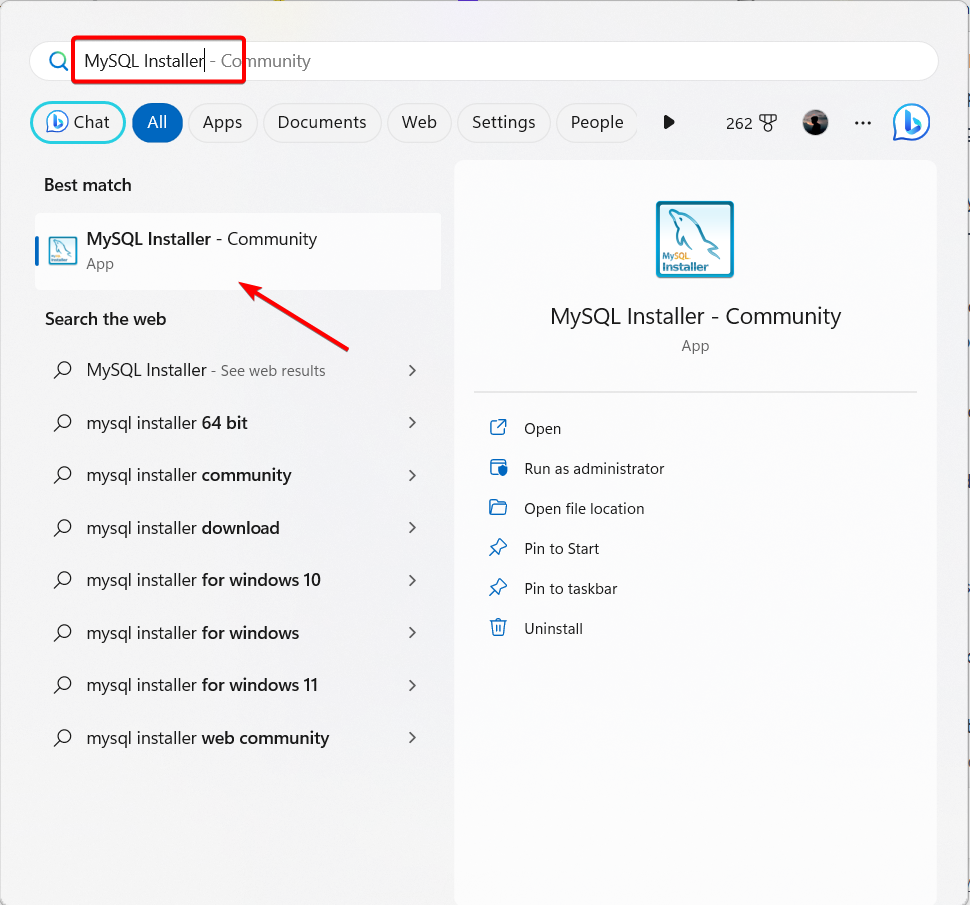
- Στον πίνακα εργαλείων MySQL Installer, κάντε κλικ στο Κατάλογος κουμπί.
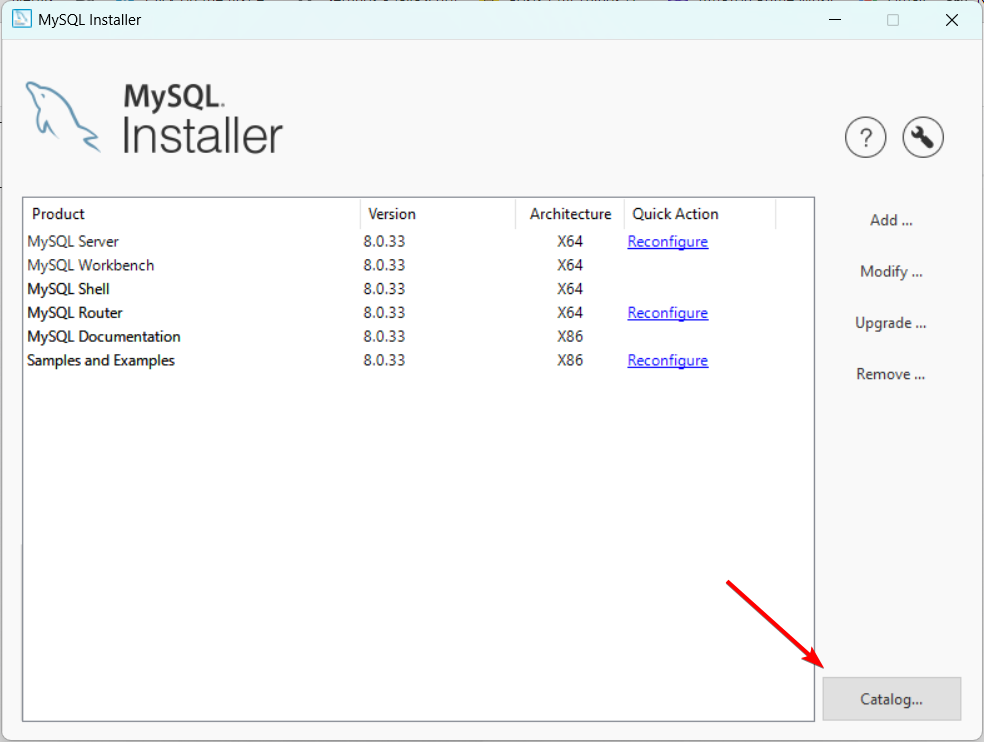
- Στη συνέχεια, κάντε κλικ στο Εκτέλεση για λήψη των τελευταίων αλλαγών στον κατάλογο.
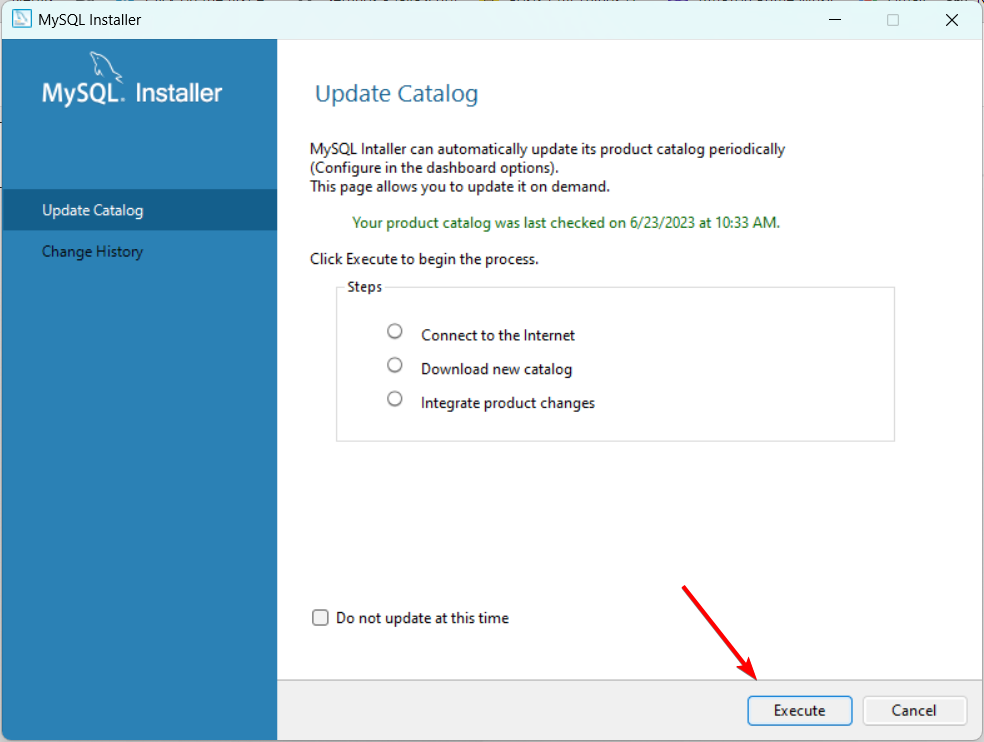
- Κάντε κλικ Ναί στο πλαίσιο προτροπής για λήψη των πιο ενημερωμένων πληροφοριών για την αναβάθμιση.

- Στη συνέχεια, κάντε κλικ Επόμενο για να ελέγξετε το ιστορικό ενημερώσεων.
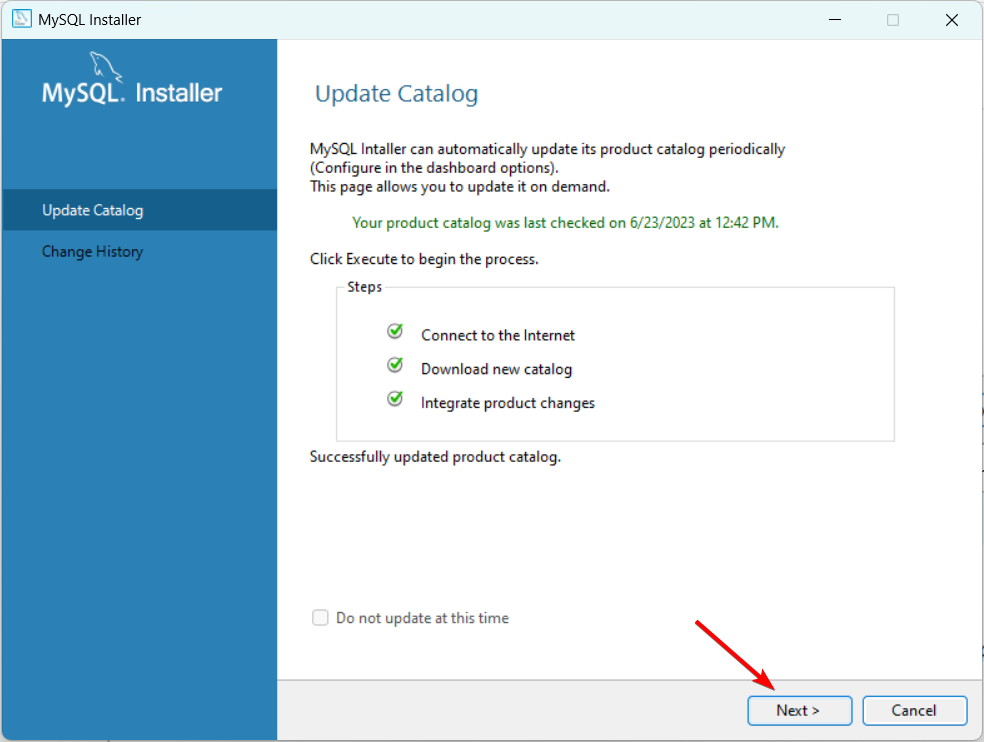
- Κάντε κλικ Φινίρισμα για να επιστρέψετε στον πίνακα εργαλείων του MySQL Installer.
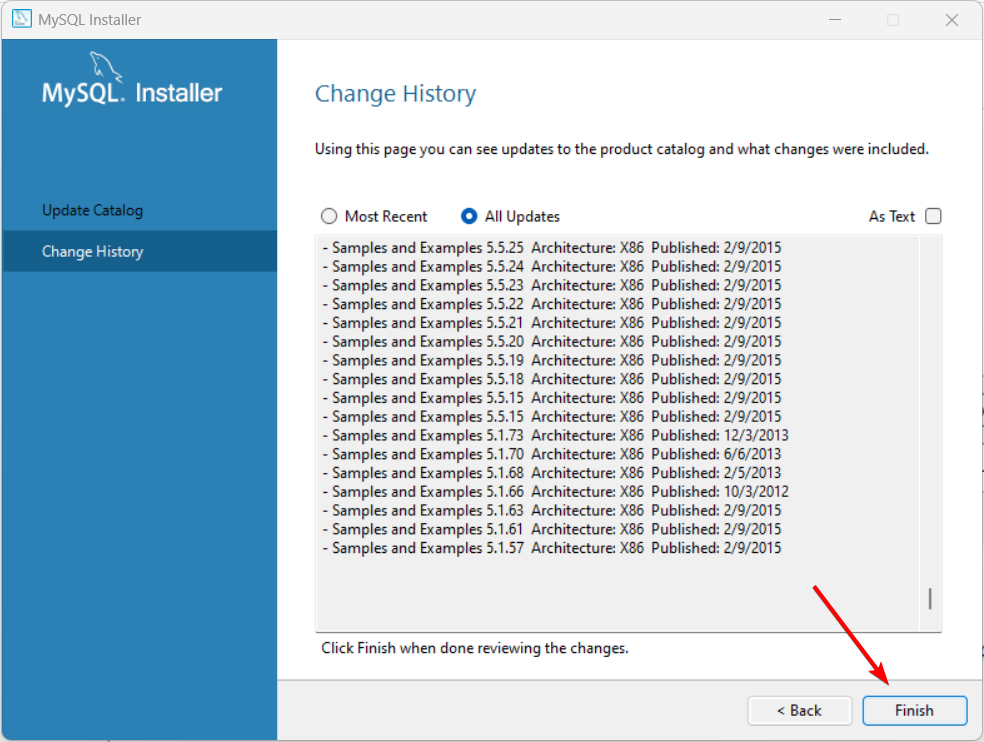
- Μετά από αυτό, κάντε κλικ Αναβαθμίζω για προβολή θα δείτε μια λίστα προϊόντων με νεότερες διαθέσιμες εκδόσεις.
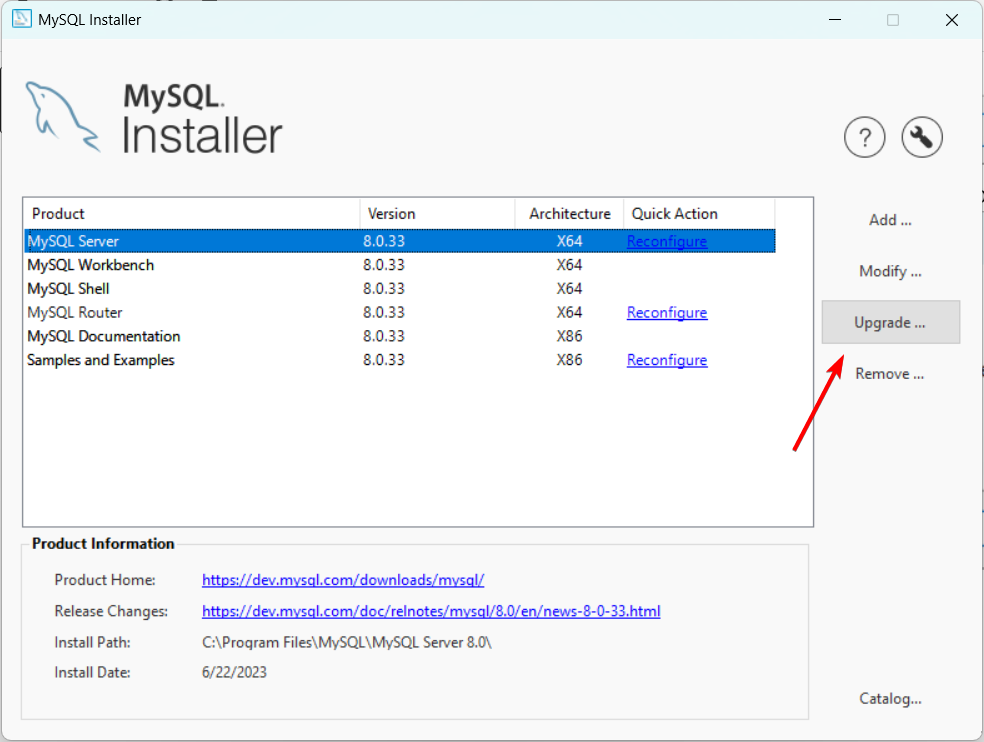
- Ακολουθήστε τις οδηγίες του προγράμματος εγκατάστασης για να ενημερώσετε τα προϊόντα MySQL.
- Μετά την αναβάθμιση, ίσως χρειαστεί να ρυθμίσετε εκ νέου τον αναβαθμισμένο διακομιστή MySQL. Θα χρειαστεί να ρυθμίσετε παραμέτρους όπως τον αριθμό θύρας, τον κωδικό πρόσβασης root και άλλες επιλογές διαμόρφωσης.
- Τέλος, επανεκκινήστε τον υπολογιστή σας και εκκινήστε ξανά τη MySQL. Ελέγξτε εάν η διαδικασία mysqld.exe εξακολουθεί να χρησιμοποιεί πολλή CPU
4. Αναβαθμίστε το υλικό σας
Εάν ο διακομιστής σας έχει πάντα υψηλή χρήση CPU, εξετάστε το ενδεχόμενο να βελτιώσετε την απόδοση του διακομιστή σας αναβαθμίζοντας το υλικό ή εκχωρώντας περισσότερους πόρους.
Αυτό σημαίνει την προσθήκη περισσότερων στοιχείων όπως πυρήνες CPU, μνήμη (RAM) ή αποθήκευση. Όταν ο διακομιστής δεν έχει αρκετούς πόρους, δεν μπορεί να χειριστεί σωστά το φόρτο εργασίας και αυτό προκαλεί υψηλή χρήση της CPU.
Η καταστροφή δεδομένων και η απώλεια δεδομένων είναι κοινά προβλήματα στους διακομιστές MySQL. Εάν αντιμετωπίζετε αυτά τα προβλήματα, ας ρίξουμε μια ματιά στα βήματα που απαιτούνται επιδιόρθωση κατεστραμμένης βάσης δεδομένων στον SQL Server.
Μη διστάσετε να μοιραστείτε στα σχόλια κάτω από τη λύση που λειτούργησε για εσάς για την επίλυση αυτού του προβλήματος.
Εξακολουθείτε να αντιμετωπίζετε προβλήματα;
ΕΥΓΕΝΙΚΗ ΧΟΡΗΓΙΑ
Εάν οι παραπάνω προτάσεις δεν έχουν λύσει το πρόβλημά σας, ο υπολογιστής σας ενδέχεται να αντιμετωπίσει πιο σοβαρά προβλήματα με τα Windows. Προτείνουμε να επιλέξετε μια λύση all-in-one όπως Fortect για την αποτελεσματική επίλυση προβλημάτων. Μετά την εγκατάσταση, απλώς κάντε κλικ στο Προβολή & Διόρθωση κουμπί και μετά πατήστε Ξεκινήστε την επισκευή.


